Способ 1: Компьютер
Управление учётной записью Google осуществляется через панель настроек, доступную онлайн.
- На веб-сайте Google Account нажмите «Перейти в аккаунт Google».
- Укажите почту или номер телефона, привязанный к аккаунту. Введите пароль и нажмите «Далее».
- Перейдите во вкладку «Безопасность».
- Пролистайте список разделов до надписи «Вход на другие сайты через аккаунт Google». Выберите первый пункт в меню.
- Посмотрите, какие приложения имеют доступ к аккаунту Google. Если нужно, кликните по названию сервиса.
- По необходимости воспользуйтесь кнопкой «Закрыть доступ».
- Можно также посмотреть список устройств, на которых выполнен вход в этот профиль. Вернитесь на раздел назад и найдите меню «Ваши устройства», в котором нужно щёлкнуть «Управление устройствами».
- Кликните по названию девайса.
- Ознакомьтесь с подробной информацией, связанной с важными действиями и историей геолокации. Если девайс, который хочется удалить, не используется для открытия этой страницы, будет видна соответствующая кнопка.
Подробнее: Как удалить устройство из Google Play
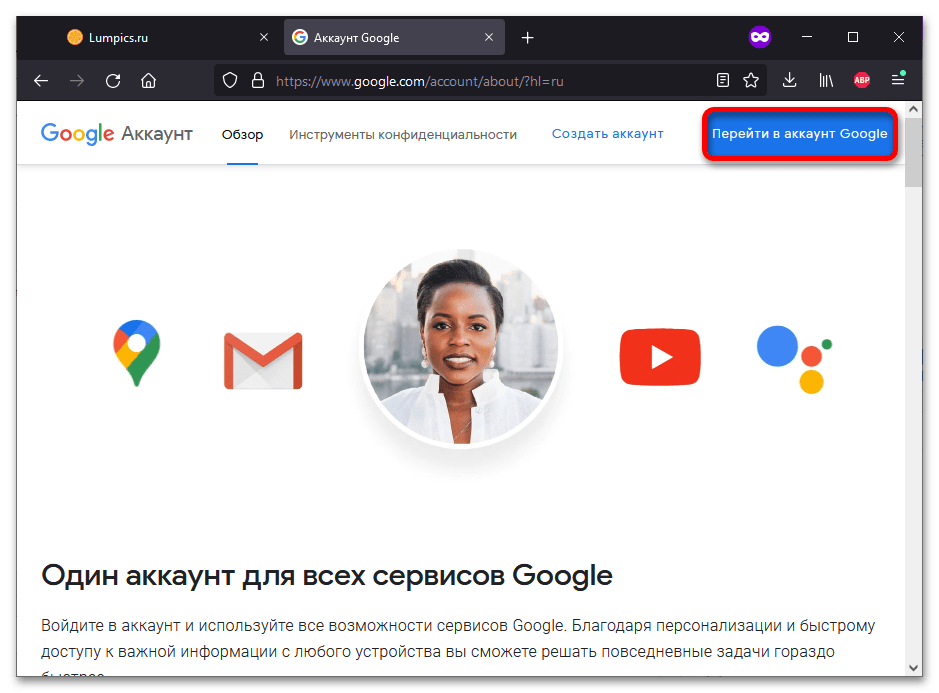
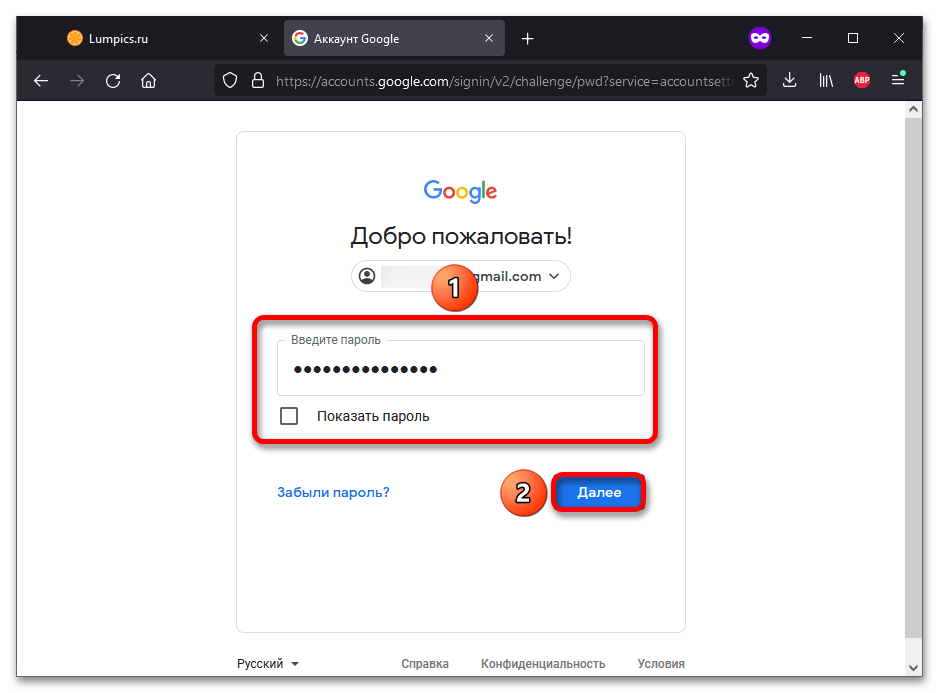
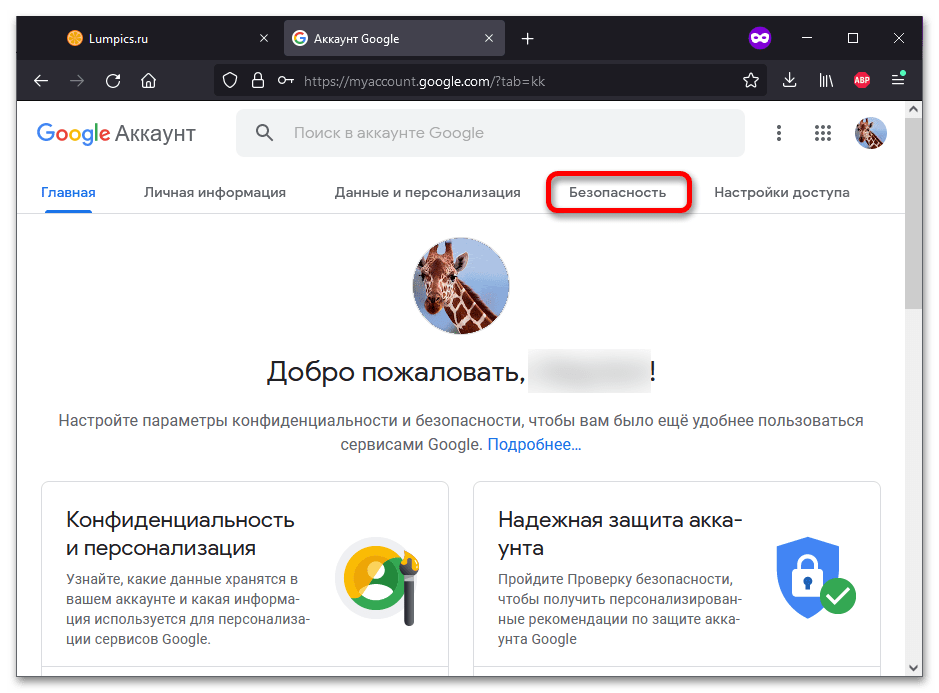
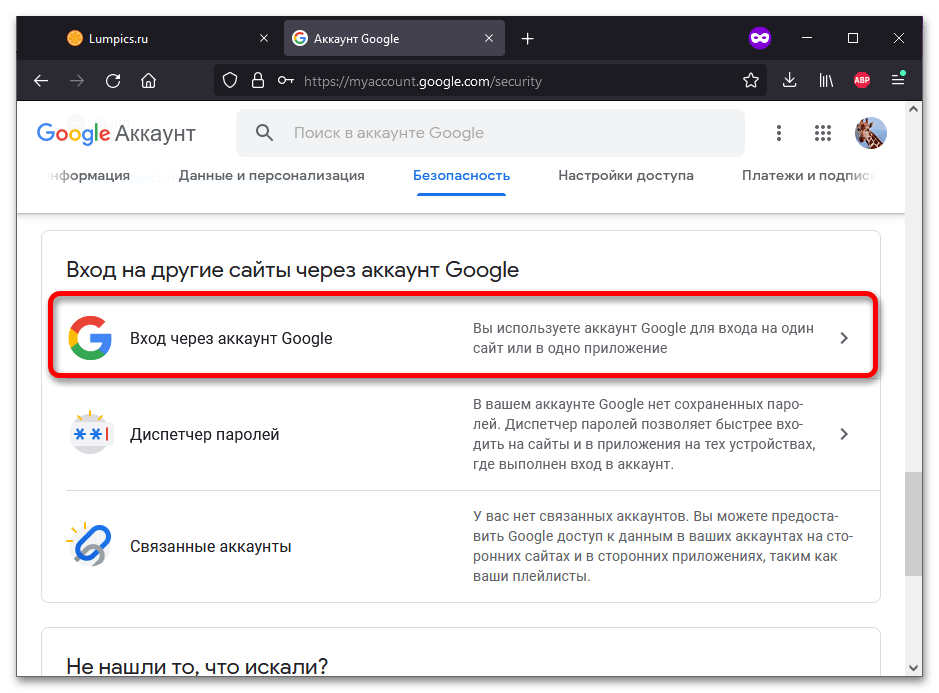
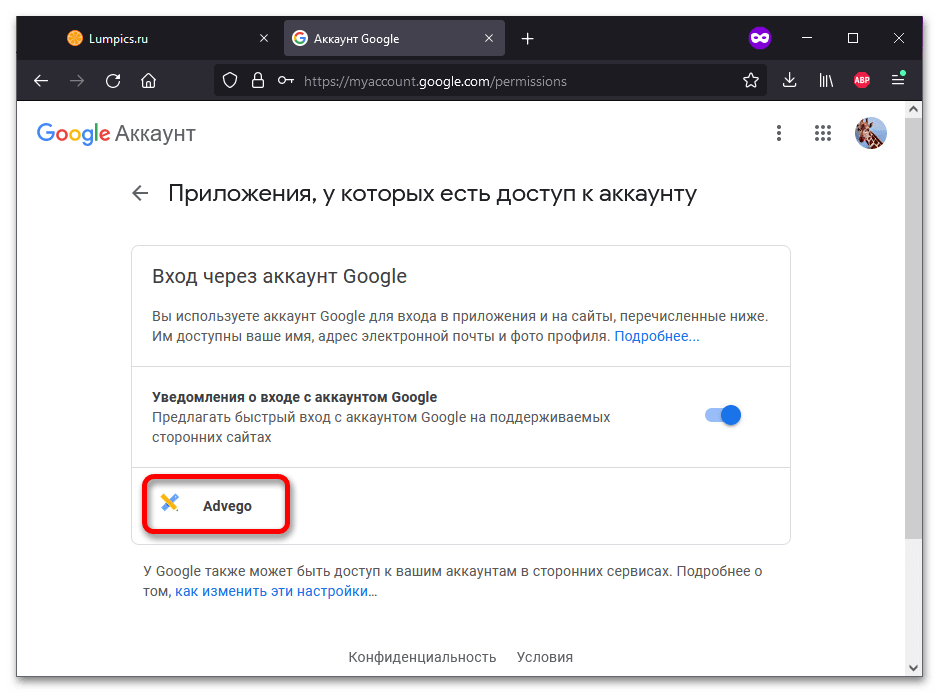
Важно! Удалять из профиля следует только подозрительные приложения. Нет смысла убирать отсюда знакомые сервисы, в которые вы входили ранее, так как при следующей авторизации они появятся снова. Также учтите, что полный доступ к аккаунту разработчикам-третьим лицам не предоставляется.
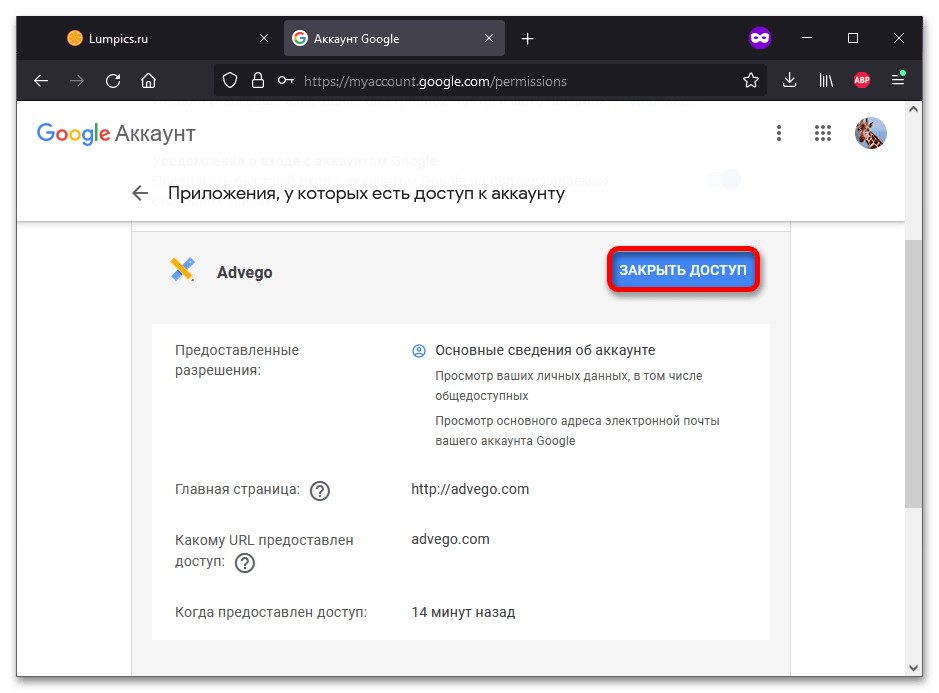
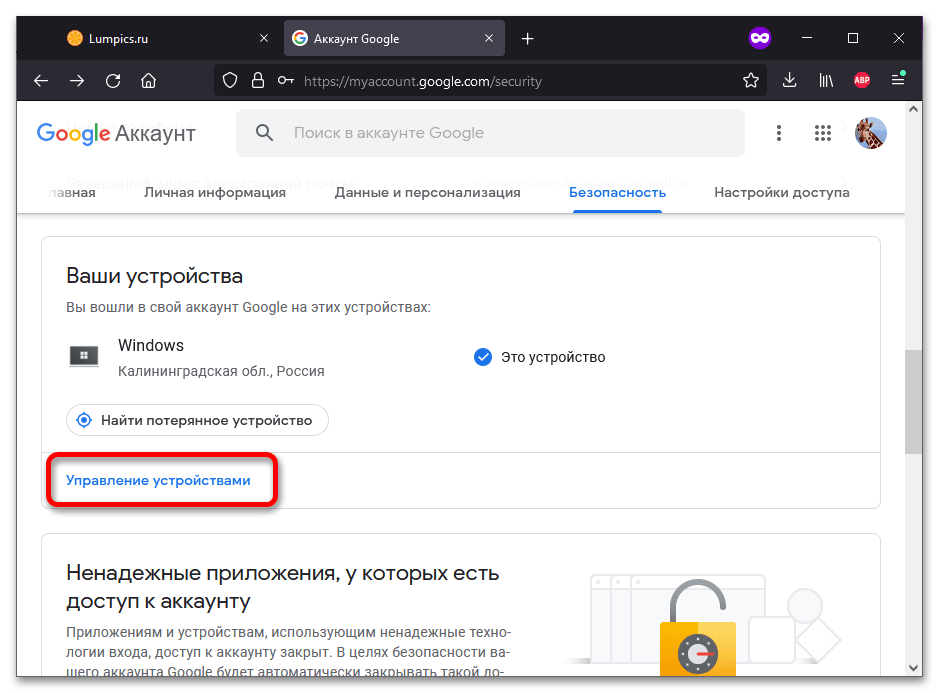
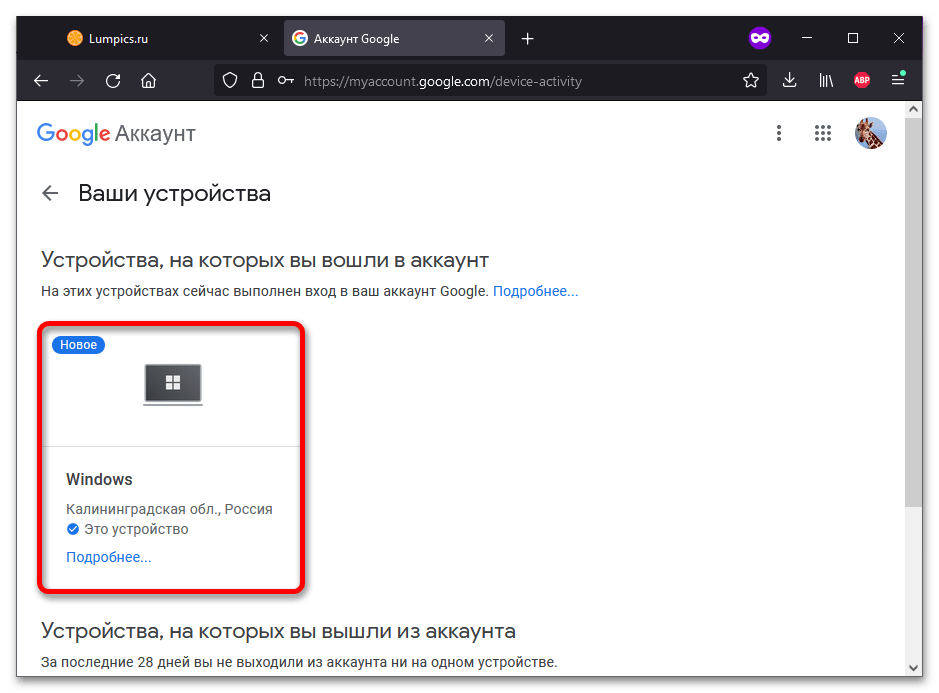
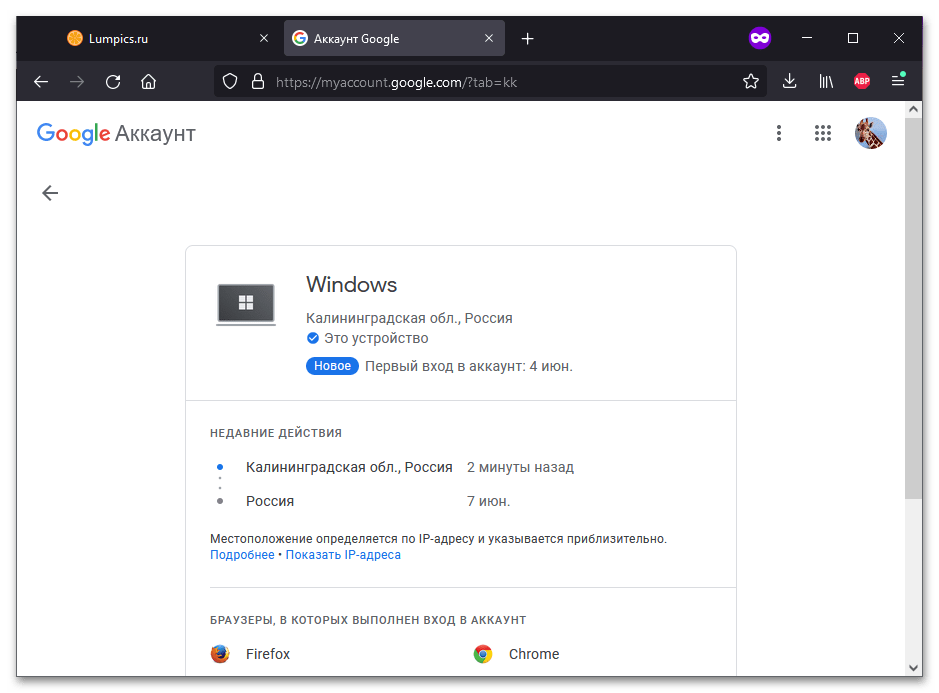
Способ 2: Смартфон
Управление настройками профиля возможно и на мобильных устройствах.
- Запустите приложение Google.
- Нажмите фотографию своего профиля.
- Тапните «Управление аккаунтом Google».
Читайте также: Настройка аккаунта Google на Android - Перейдите во вкладку «Безопасность», нажмите «Управление устройствами».
- Выберите девайс.
- Посмотрите, какую информацию о нём выдаст Google. Если таким образом открыть информацию о любом Android-устройстве, кроме используемого сейчас, можно будет выйти из учётной записи на нём «в одно касание».
- Как и на ПК, на смартфоне можно посмотреть список связанных приложений. Для этого снова откройте раздел «Безопасность» и нажмите «Вход через аккаунт Google».
- Появится список привязанных сервисов. Можно тапнуть по названию любого из них.
- Если требуется, запретите взаимодействие с профилем, нажав «Закрыть доступ».

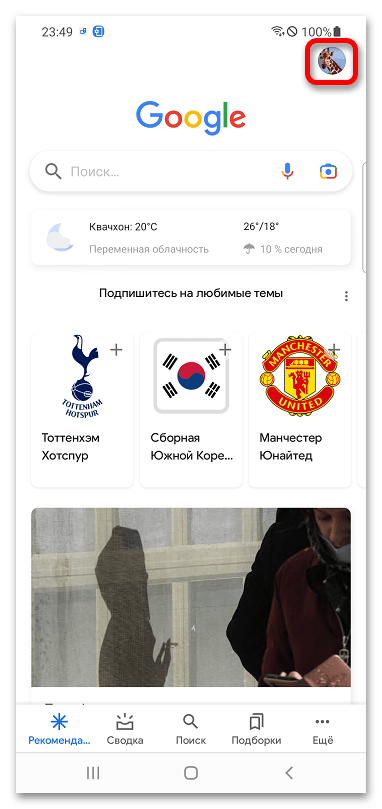
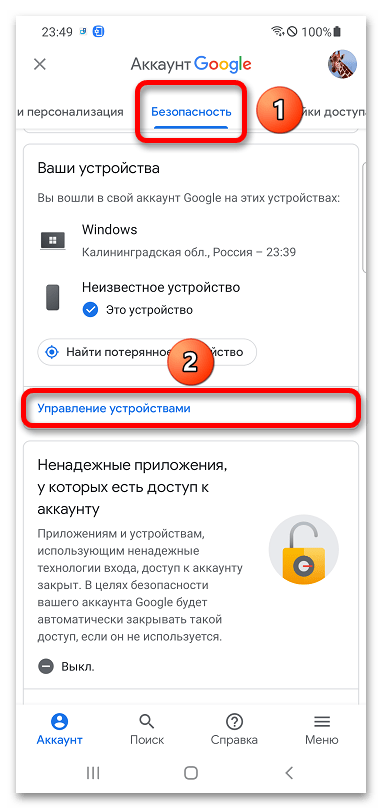

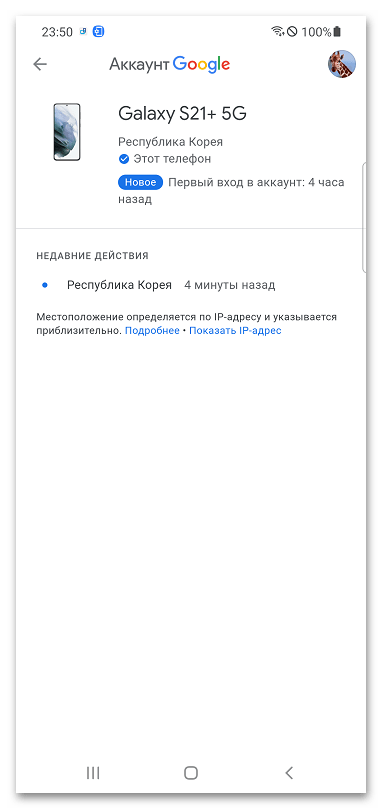

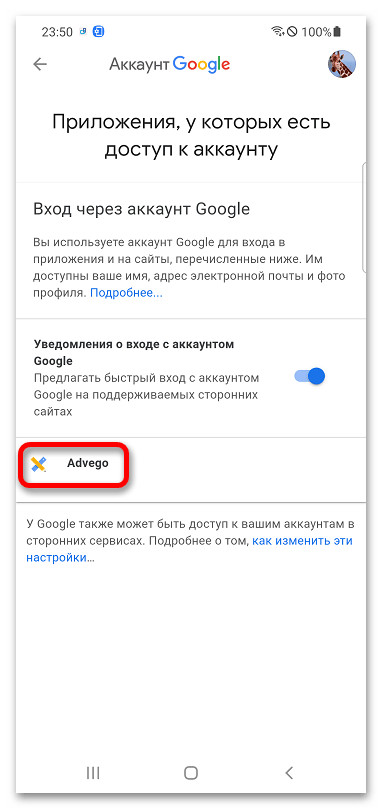
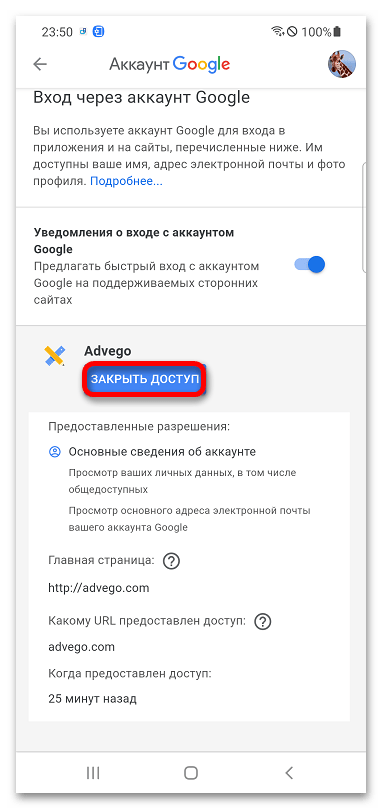
 Наша группа в TelegramПолезные советы и помощь
Наша группа в TelegramПолезные советы и помощь
 lumpics.ru
lumpics.ru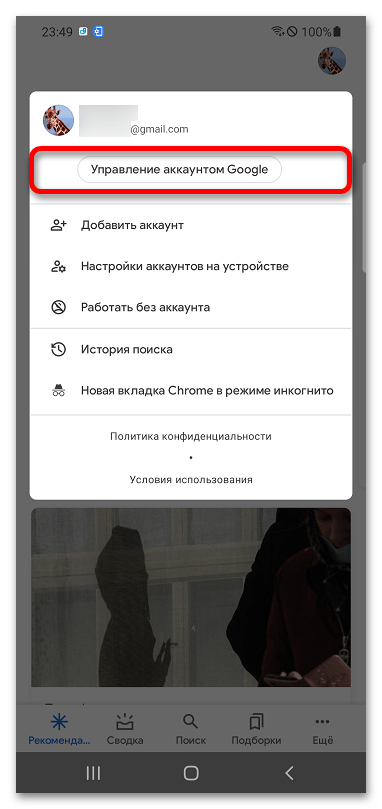
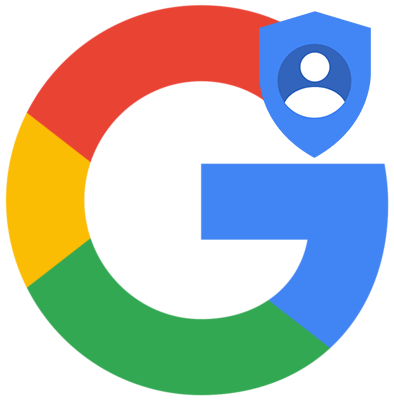
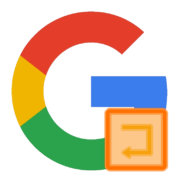
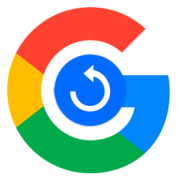

Задайте вопрос или оставьте свое мнение